LastPass چیزی بیشتر از فقط مدیریت رمزعبور است. این ابزار در واقع یک کیف رمزگذاری شده است که شما میتوانید نوشتههای محرمانه، بوکمارکهای حساس و حتی فایلهایتان را در آن ذخیره کنید.
LastPass فقط برای مدیریت رمزعبور نیست :
۱- استفاده از LastPass برای ذخیره نوشته های محرمانه :
همانطور که در LastPass رمزعبورها را ذخیره میکنیم، میتوانیم نوشتههای محرمانه را هم ذخیره کنیم.
ذخیره نوشتههای محرمانه در LastPass روی کامپیوتر یا لپتاپ : برای انجام این کار روی آیکن LastPass روی مرورگر کامپیوتر یا لپتاپتان کلیک کنید، سپس روی گزینه Secure Notes و سپس Add Note کلیک کنید.
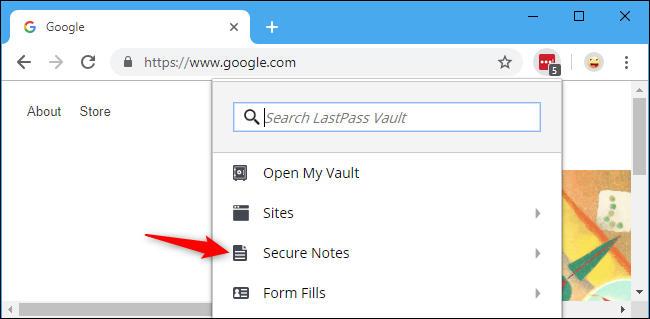
ذخیره نوشتههای محرمانه در LastPass روی اندروید یا آیفون : بخش Notes از کیف LastPass خود را باز کنید و سپس روی علامت + تپ کنید.
این ابزار برای امکان مدیریت بهتر نوشتههای کاربران، قالبهای متفاوتی دارد. برای مثال قالبهای متفاوتی برای رمزعبور WiFi، شماره کارت اعتباری، شماره بیمه اجتماعی، پاسپورت و موارد دیگر در نظر گرفته شده است. برای نوشتن هر متنی کافی است گزینه Generic را انتخاب کنید.
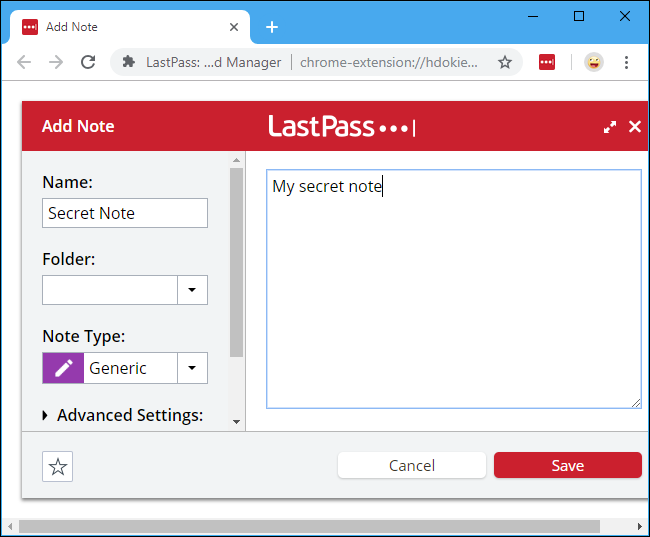
همانند رمزعبور این نوشتهها هم در LastPass رمزگذاری میشوند.
۲- استفاده از LastPass برای ذخیره فایلهای مهم و حساس :
علاوه بر ذخیره رمزعبور و نوشتههای محرمانه در LastPass میتوانید بصورت مستقیم فایل هم روی کیف LastPassتان آپلود و ذخیره کنید.
برای مثال میتوانید تصویر پاسپورت، یا گواهینامه رانندگیتان را در حساب LastPass ذخیره کنید تا علاوه بر اینکه در مواقع ضروری بدان دسترسی داشته باشید، بلکه مطمئن خواهید بود که شخصی غیر از شما که کلید اصلی را دارید به فایلتان دسترسی نخواهد داشت.
در نظر داشته باشید که فایلهایی که روی این ابزار ذخیره میکنید نیز رمزگذاری میشوند، و این نکته مهمی است.
برای ذخیره فایل روی LastPass :
هنگامی که نوشتههای محرمانه را ایجاد و یا ویرایش میکنید، میتوانید از گزینه Add Attachment برای اضافه کردن فایل استفاده کنید. روی گوشیهای هوشمند از علامت گیزه کاغذ برای اضافه کردن فایل به نوشته محرمانه استفاده کنید.
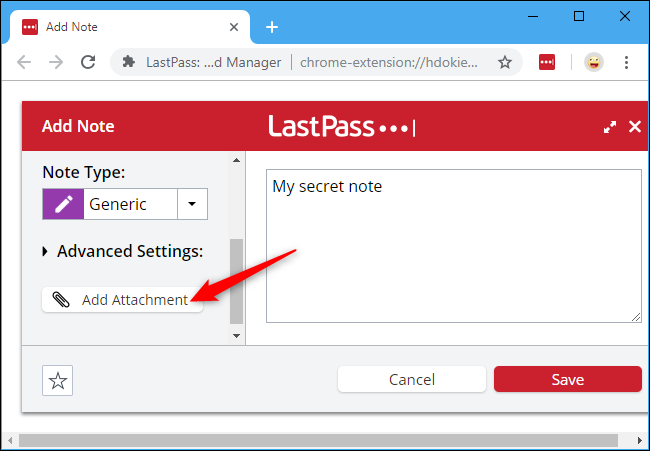
۳- ایجاد یک لیست از بوکمارکهای محرمانه در LastPass :
LastPass قادر است لیستی از بوکمارکها را در خود ذخیره کند که در مرورگر معمولی مخفی میمانند. برای مشخص شدن در نظر بگیرید لیستی از وبسایتهای حساس و مهمی دارید که میخواهید آنها را در بوکمارک ذخیره کنید، اما شخصی غیر از شما به این لیست دسترسی نداشته باشد و در لیست بوکمارکهای معمولی مرورگرتان نیز نباشند.
برای ایجاد لیست بوکمارک مخفی و محرمانه در LastPass :
مسیر LastPass > Sites > Add Site را دنبال کنید .
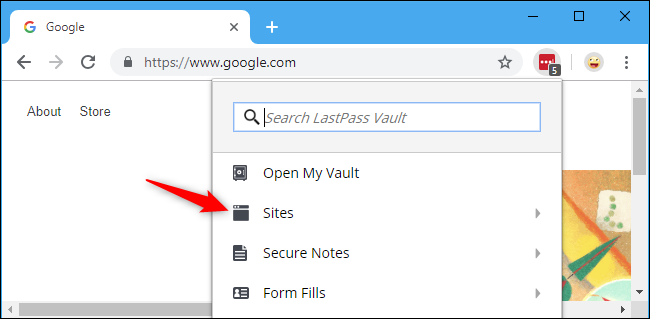
سپس آدرس و نام وبسایت را وارد کنید، برای دسترسی بهتر در قسمت پوشه Bookmarks را انتخاب کنید، نام کاربری و رمزعبور را خالی نگاه دارید و در انتها روی save کلیک کنید.
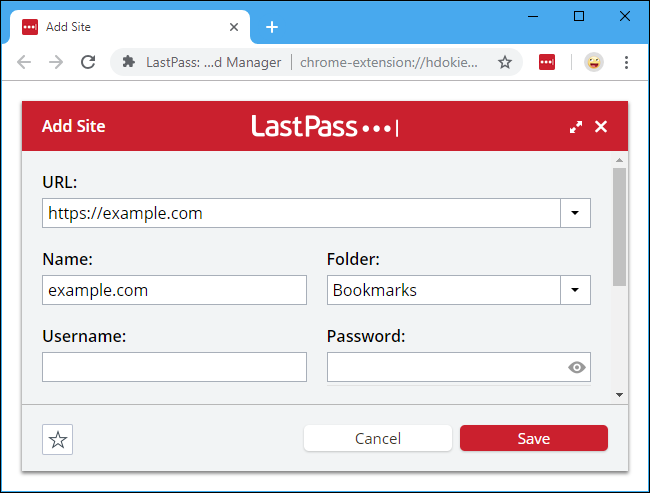
برای دسترسی به این لیست کافی است مسیر LastPass > Sites را دنبال کنید.
۴- ایجاد دسترسی در مواقع ضروری
LastPass برای موقع ضروری گزینه دسترسی ضروری را فراهم کرده است، که میتوانید به شخص دیگری دسترسی به تمام فایلهای ذخیره شدهتان را بدهید.
هنگامی که گزینه emergency access را فعال میکنید، حساب کاربری LastPass شخص دیگری را انتخاب کرده و زمان مشخصی مانند ۴۸ ساعت را معین می کنید. آن شخص میتوانید درخواست دسترسی به حساب LastPass شما را بدهد، سپس شما ایمیل درخواست را دریافت میکنید که میتوانید آن را بپذیرید یا رد کنید. اگر به این درخواست تا زمانی که معین کرده بودید، ۴۸ ساعت، پاسخ ندهید سیستم LastPass به آن شخص دسترسی به حساب شما را میدهد.
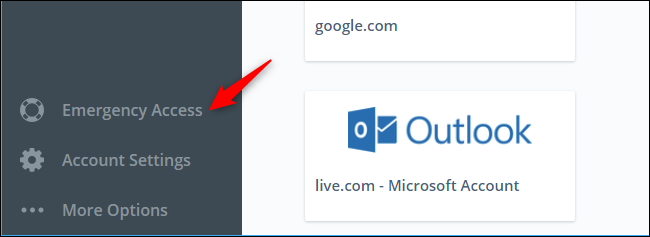


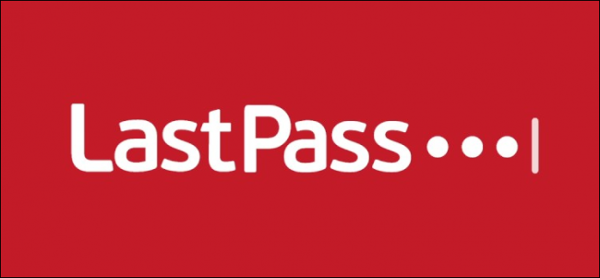







[…] نرمافزار مدیریت رمزعبور LastPass […]
[…] لستپس یکی از بهترین نرمافزارهای مدیریت رمزعبور است. این ابزار تمام رمزعبورهای شما را به صورت رمزشده در فضای ابری نگاهداری میکند و کلید رسیدن به آن همان رمزعبور اصلی است. لستپس، رمزعبور اصلی را نگاهداری نمیکند و هیچ دسترسی به آن ندارد. بنابراین اگر به سرور آنها نفوذی هم صورت بگیرد، بدون داشتن رمزعبور اصلی، خرابکاران به چیزی نمیرسند و رمزعبورهای شما امن خواهند ماند. […]
[…] عامله بهره بگیرید. یکی از بهترین راهها استفاده از پسورد منیجرها مانند LastPass […]
[…] پیچیده هم از نرمافزارهای مدیریت رمزعبور مانند Password1، LastPass و Keepass استفاده […]
[…] از ابزارهای محبوب مدیریت رمزعبور میتوان به ۱password، Lastpass و Dashlane اشاره […]
[…] رمزعبور است. نرمافزارهای مدیریت رمزعبور مانند LastPass، رمزعبورهای پیچیده و قدرتمند و منحصر بفرد میسازند که […]
[…] مقاله مرتبط: LastPass فقط برای مدیریت رمزعبور نیست […]
[…] LastPass فقط ابزار مدیریت پسورد نیست، با این ابزار بیشتر آش… […]
[…] ساختن و استفاده از رمزعبورهای قدرتمند و غیرقابل حدس […]
[…] عبور باید کاملا تصادفی باشد. برای این کار میتوانید از نرمافزارهای مدیریت رمزعبور مانند LastPass استفاده […]
[…] و طولانی و همچنین حذف مشکل فراموش کردن رمزعبور، از نرمافزار مدیریت رمزعبور استفاده […]